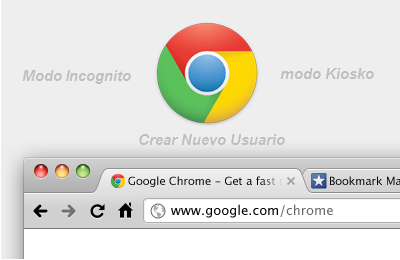 De vez en cuando tiene que prestar su PC y navegador a sus amigos o personas que llegan a su casa. Esto es un poco molesto especialmente por dos razones: Se siente un poco pesado cuando la gente toma el control de su ordenador, así como su historial de navegación, favoritos, etc.
De vez en cuando tiene que prestar su PC y navegador a sus amigos o personas que llegan a su casa. Esto es un poco molesto especialmente por dos razones: Se siente un poco pesado cuando la gente toma el control de su ordenador, así como su historial de navegación, favoritos, etc.También podría tener acceso a sus inicios de sesión en un sitio web y contraseñas guardadas. Aquí algunas maneras de abrir Google Chrome para evitar esto el acceso a su información privada.
1: configurar una nueva cuenta de usuario
Éste es prácticamente una obviedad. Si va a tener otro usuario, que también podría tener una cuenta. Por supuesto, no es necesario para una persona que usa su PC ocasionalmente. Una nueva cuenta de usuario que es ideal para cuando se tiene a alguien que vive con usted que utiliza su equipo con regularidad.Para agregar un nuevo usuario, primero vaya la configuración de Chrome, a continuación, desplácese hacia abajo en "Usuarios". Una vez allí, haz clic en "Añadir nuevo usuario". Dele un nombre al usuario, e incluso cree un acceso directo en el escritorio.

Más información: Como utilizar varios perfiles en Google Chrome como un ninja
Este nuevo usuario tendrá su propio historial de navegación, caché, cookies, historial de descargas, etc.
2: Entre en el modo Kiosko
Tal vez no tiene intención de dejar que la gente usa el resto del equipo. En su lugar, desea restringir el acceso únicamente al navegador. Chrome incluye una característica que le permite hacer exactamente esto, que muestra el navegador en pantalla completa. Haga clic en el acceso directo que utiliza normalmente para iniciar la aplicación - Vaya a "En propiedades", agregue "--kiosk" al final de la ruta del acceso directo en el campo “destino”.
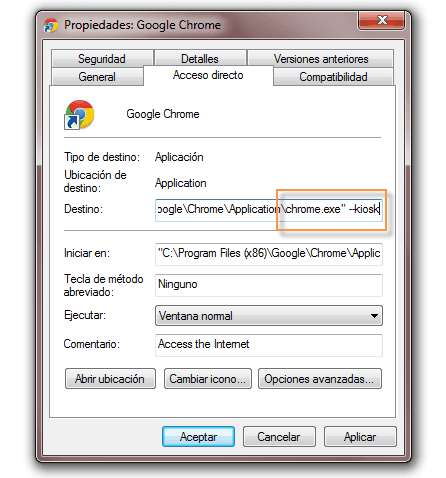
Por desgracia, el modo quiosco no crea un conjunto independiente de datos. Para evitar esto, utiliza lo que aprendió en la primer método (crear un nuevo usuario) y modificar el acceso directo de escritorio para el otro usuario y así use el navegador en modo de pantalla completa. Para salir de Chrome, pulsa "Alt + F4".
3:Modo Incognito - Navegar sin dejar rastro
Chrome tiene un modo que no guarda ningún historial, las cookies, u otros datos cuando está en el conocido modo "incógnito", lo que le permite configurar rápidamente el navegador para alguien que no guarde las sesiones o el historial de navegación. Esto es útil cuando por ejemplo un amigo viene a visitar su casa, y quieren tener varias sesiones de sus cuentas de Facebook. El Modo Incognito es ideal para estas situaciones.
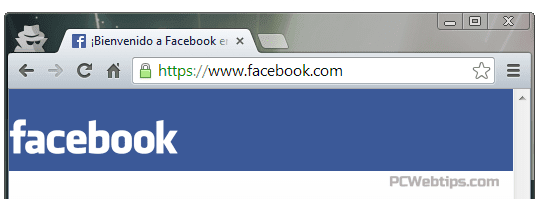
Para configurar el modo de incógnito, lo único que tienes que hacer es presionar "Ctrl + Shift + N", mientras Chrome está abierto. Automáticamente se abrirá una nueva ventana de incógnito, o en el menú de opciones de Google Chrome - seleccione - Nueva venta de incógnito.

Publicar un comentario
¿Tienes algo que Decir?
¡Pues es tu Oportunidad para Opinar!